
初心者向けKindle電子書籍の読み方
この記事は
「電子書籍❓読んでみたいけど、どうやれば良いのかわからない」
という、電子書籍を買ったことも、読んだこともないという方を対象に書いた記事です。
電子書籍に慣れている方は、読みとばしてください😊。
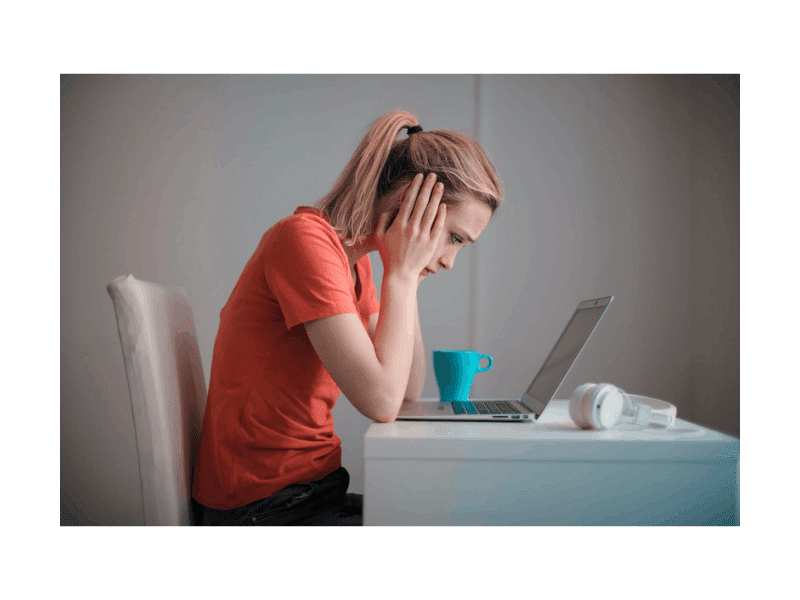
こちらでの記事では、AmazonのKindle電子書籍を購入して読む方法について書きます。
手順は次のとおりになります。
[ステップ1]Amazonの会員登録をおこなう。
AmazonのKindle電子書籍を読むためには、Amazonの会員登録を行う必要があります。
*すでに会員登録が済んでいる方は、[ステップ2]へおすすみください。
Amazonの会員登録をおこなうために、携帯電話の番号かメールアドレスを用意します。
こちらのURLからAmazonへアクセスするか、検索サイト(GoogleやYahooなど)で「Amazon」と入力してサイトにアクセスしてください。

Amazonのホームページにアクセスしたら、右上にある「ログイン」を押します。
初めての人は「新規登録はこちら」を押します。
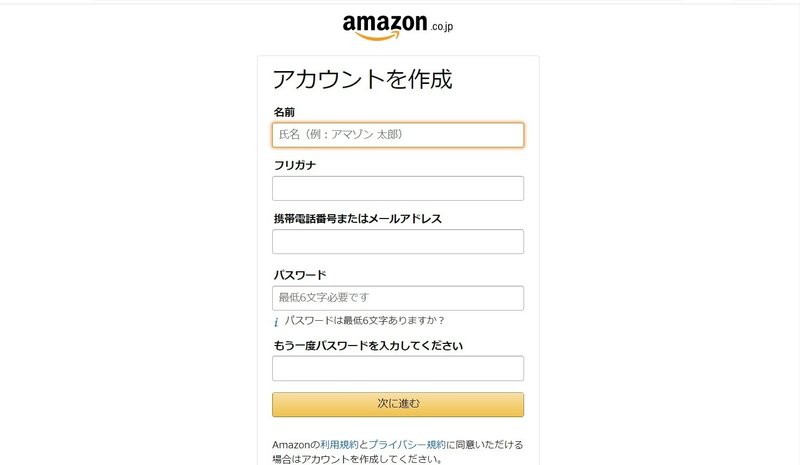
アカウントを作成する画面で、名前、ふりがな、携帯電話番号またはメールアドレス、パスワードを入力して、次に進むを押します。
そのあとはAmazonの指示にしたがってください。
[ステップ2]kindle本を購入する
Amazonに会員登録をしてログインしたら、Kindle本を購入します。
本のタイトルや著者の名前を入力して検索するか、本のURLからアクセスします。

試しに「水蝸牛」で検索した私の本です。
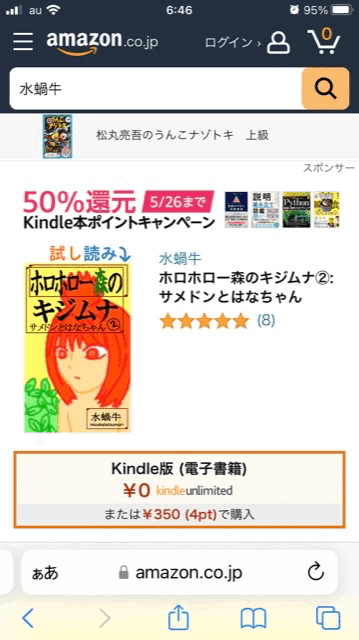
表紙のイラストを押すと、試し読みも可能です。


本を買うには、下の方にある「注文を確定する」ボタンを押します。この本はKindle価格の税込350円で購入可能です。

Kindle unlimitedという月額980円のプランに入ると、Kindle unlimited対象のKindle本が無料で読めます。
※2022年5月現在、Kindle unlimitedを初めてやる方は30日間無料キャンペーンをやっているそうです。
[ステップ3]支払い方法を選択する
支払い方法を選びます。支払い方は次のとおりです。
○コンビニ・ATM・ネットバンキング・電子マネー払い
○代金引換(電子書籍は不可)
○クレジットカード
○携帯決済
(携帯電話料金とまとめて請求される)
NTT docomoのd払い
auのauかんたん決済
SoftBankのソフトバンクまとめて支払いおよびY!mobileのワイモバイルまとめて支払い
など……
クレジットカードが便利ですが、持っていない方は、携帯電話の決済が簡単そうです。
支払い方法に関しては、Amazonのヘルプに詳しく書かれているので、知りたい方は読んでみてください。
https://www.amazon.co.jp/gp/help/customer/display.html?nodeId=GPXYBCMDK83JYUXR
[ステップ4]電子書籍を読む
電子書籍を購入できたら、本を読んでみましょう。
パソコンだと「Kindle for PC」か「Kindle Cloud Reader」を使って読みます。検索してみてください。
スマートフォンやタブレットでは、アプリの「Kindle」を検索してインストールします。
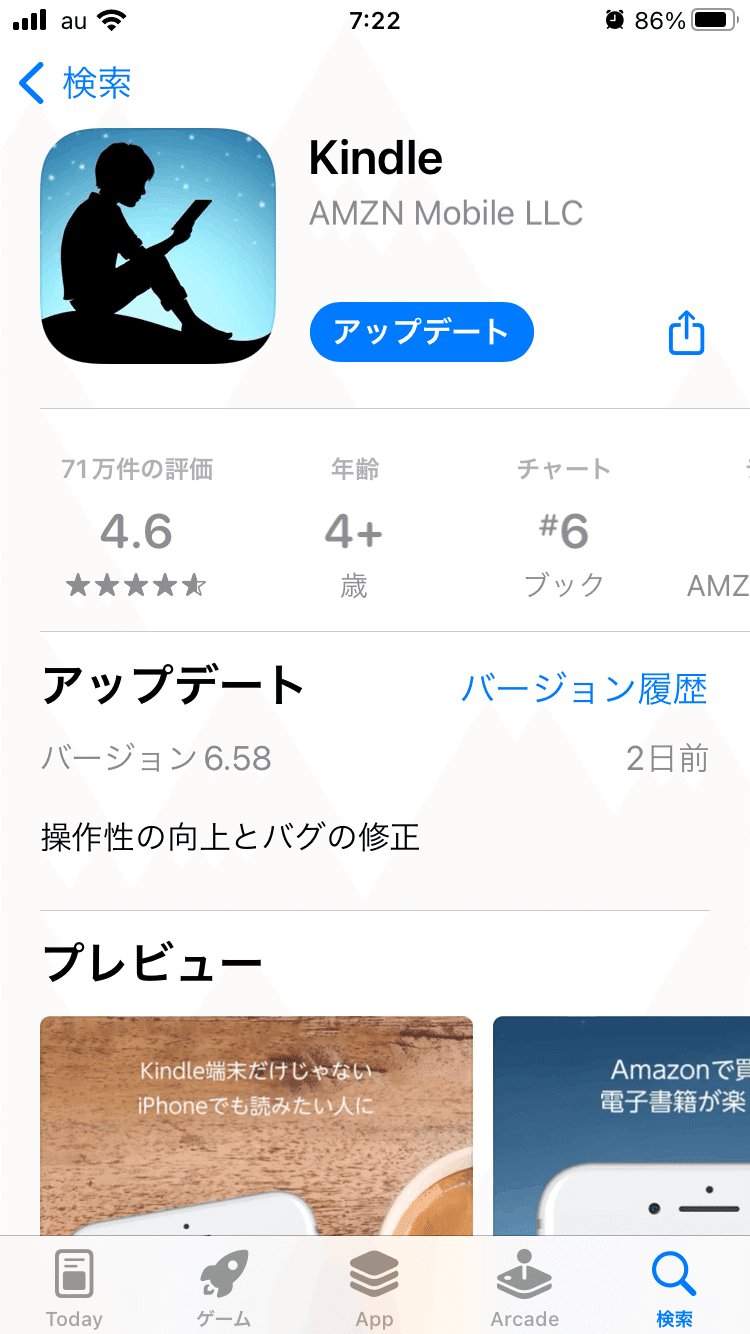
アプリの「Kindle」をインストールしたら、Amazonの会員登録で使用した携帯電話番号やメールアドレスとパスワードを入力します。
これで購入したKindle電子書籍を読むことができます❗️
お疲れさまでした❗️😆
何か質問がある方は、コメント蘭に書いてください😊。
※追記※
福島太郎さんからの注意点です❗️
AmazonアプリからはKindle用の電子書籍を購入できません(読み放題は大丈夫です)
SafariなどのインターネットブラウザからAmazonのサイトにアクセスすると、電子書籍を購入できます。
同じアカウントなら、パソコンでもスマホでも、購入した電子書籍を共有できます。
福島太郎さん、ありがとうございます😊❗️❗️
人と人との温かい交流を信じて、世界が平和になるように活動を続けていきたいと思います。
